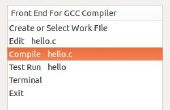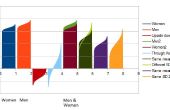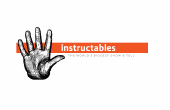Stap 3: Een webserver installeren en vervolgens uw website overzetten naar het

Beheersing van de LED's op afstand met SSH is vrij koel maar de interface (console) is niet erg gebruiksvriendelijk en de opdrachten te typen elke keer is lang en vervelend. Dat is waarom we moeten een grafische interface voor ons project.
Een app programmeren voor elk OS (IOS, Android, Windows phone, Mac, Linux, Windows,...) zou te lang duren en zou vereisen om te weten een heleboel verschillende talen voor bijna niets. Het zou ook vereisen om te doen een applicatie die draait op de Raspberry Pi. Het zou op deze manier overkill en tijd verspillen.
Dat is waarom een website is de beste oplossing, het is compatibel met alle apparaten en moet u "slechts" vier talen te kennen: HTML (voor de pagina's skelet), CSS (paginastijl), PHP (interactie met de server) en JavaScript (interactie met de gebruiker).
We moeten inderdaad een webserver installeren op de Raspberry Pi. In ons geval hoeven we niet een MySQL-database, alleen een HTTP-server en de uitbreiding van PHP.
Na het bijwerken van uw Raspberry Pi met het commando "sudo apt-get update", typ "sudo ad rem-worden installeren apache2 php5 libapache2-mod-php5" om Apache HTTP server en PHP5 extensie te installeren. U kunt nu testen of uw server werkt door het IP adres van je Raspberry Pi in uw browser te typen. U ziet nu een "het werkt!" pagina met twee andere lijnen. Als u dat niet doet, dan check je board van IP, probeer het opnieuw installeren van Apache of herstarten van uw Raspberry Pi. Deze pagina is waaruit blijkt dat je Apache server goed werkt, maar niet de PHP extensie. Om het te controleren, navigeer naar uw map "/ var/www /" met behulp van het commando "cd/var/www /". Als u het commando "ls" gebruiken, moet u slechts één bestand met de naam "index.html". Dit bestand komt overeen met de "het werkt!" pagina. U kunt nu het ("sudo rm index.html") en een ander één genaamd "index.php" (gebruik "sudo nano index.php") te maken. Typ de volgende tekst:
<?php phpinfo(); ?>
Nadat u hebt opgeslagen met behulp van ^ o (Ctrl + o), nano-editor afsluiten met ^ x (Ctrl + x). Nu als u uw browser vernieuwt, moet u een lange pagina met veel informatie over uw server en PHP. Als u niet, het index.php bestand controleert, probeer het opnieuw installeren van de PHP of proberen te begrijpen van de fout weergegeven in plaats van de pagina (Google het indien nodig).
Als beide pagina's correct weergegeven waren, dan u wel zijn te volledig functionele Apache/PHP server maar met behulp van nano telkens is vervelend en niet erg comfortabel. We moeten inderdaad om bestanden vanaf uw computer naar uw Raspberry Pi. U kunt een FTPserver kunt installeren, maar het is niet nodig, dat u kunt al het overbrengen van bestanden met behulp van de SFTP-protocol. Alles wat u nodig hebt is een SFTP-client op uw computer. Ik persoonlijk gebruik WinSCP voor Vensters, maar er zijn Cyberduck voor mac en Filezilla voor Linux. Als u probeert het overzetten van bestanden voor het lezen van wat volgt, heb je waarschijnlijk kwesties zoals "toegang geweigerd" of "kan niet schrijven hier". Het is vanwege het feit dat de gebruiker pi is niet het bezit van de www directory. Inderdaad, als u probeert de opdracht "ls -l/var/www", ziet u dat alleen de root (de super gebruiker) is het bezit van de www directory. U kunt (zoals ik deed) gebruik van de opdracht "sudo chown -R pi/var/www" het wijzigen of maken van een groep met de naam www-data die u plaats in de pi gebruiker en vervolgens gebruikt u de opdracht "sudo chown -R www-data/var/www". De vlag -R staat voor recursieve, betekent dit dat de gebruiker/groep is niet bezitten alleen de map zelf, maar ook alles binnen (index.php als voorbeeld).
U hebt nu de server klaar is om te werken en te ontvangen van webpagina's. Veel plezier ermee als weet HTML, CSS en PHP.
Bewerken: Blijkbaar, apache de standaardmap is gewijzigd in ' var/www/html' wellicht zo aan te passen van de voorgaande opdrachten.